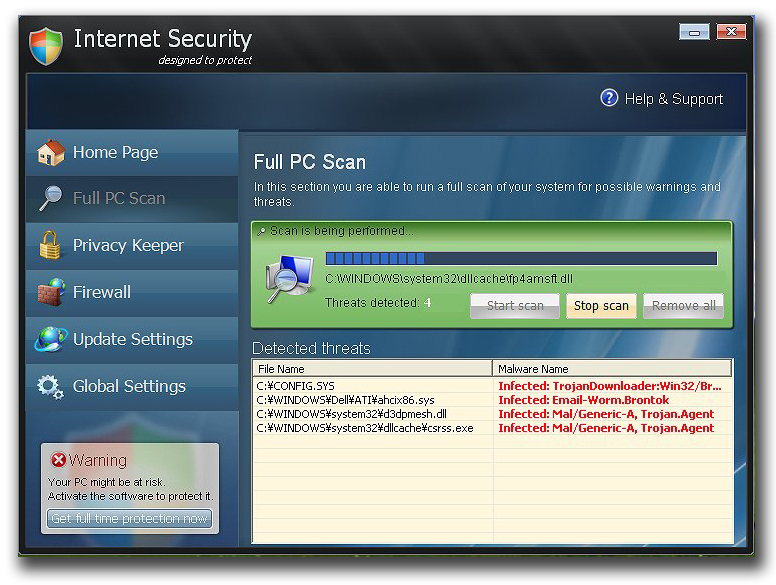もうすぐWindows8を使い始めることになるかもしれません。
2013/01/31で
・Windows8 Proへお安くアップグレードできるキャンペーン
・Windows8で動画再生をするために必要なソフトMedia Center Packの無料ゲットキャンペーン
が終わってしまうので、実行は早いうちがいいかなと思っている次第です。
ただ、気になるのが、巷で評判?の
・PC起動直後にデスクトップが表示されず、Windows 8 Menuが表示される
・デスクトップのタスクバーにスタートボタンがない
・マウスを画面の端に移動すると変な?メニューが出る
への対処です。
それに対処するためのソフトが、無料/有料でいろいろあるみたいですが、
今、入れてみようかなと思っているものは、
Start8 http://www.stardock.com/products/start8/
です。
$4.99の有料版ですが、よさそうです。
Paypalで支払おうと思います。
Windows 8 Menu(Metro UI)をスキップし、
デスクトップにスタートメニューを表示させ、
マウスが画面の端へいった時の機能をOFFします。
追記:
2013/1/13
本脆弱性に対応したjava 7 update 11がリリースされました。
http://www.oracle.com/technetwork/java/javase/7u11-relnotes-1896856.html
アップデートはこちらから。
2013/1/16
13日のUPDATE11について、
正確には、「CVE-2013-0422の修正はしていないが、この問題を発生させる
ために必要?なもう一つの問題 CVE-2012-3174 に対応したから、結果として、
CVE-2013-0422の問題も起きないよ」ということらしいです。(完全な受け売りです)
詳しくは↓こちらをご覧ください。
「Java 7 Update 11でも脆弱性は残っているから引き続きJava無効化を」という話について。」
ここ数日、パソコンに入っている(かもしれない)JAVAランタイムの脆弱性についての
記事を目にします。
↓こんな記事です。
http://www.itmedia.co.jp/enterprise/articles/1301/11/news033.html
米セキュリティ機関 US-CERTのバルネラビリティノート(脆弱性ノート)
http://www.kb.cert.org/vuls/id/625617
このJAVAランタイムは、たとえばOpenOfficeとかをパソコンで使うときに一緒に、
または、自分で個別にインストールしています。
パソコンに入っているかどうかは、
http://java.com/ja/download/
の「Javaの有無のチェック」をクリックするとわかったりします。
(Windowsなら、「コントロールパネル」をみてもわかります)
で、今回、何が問題かというと、
・脆弱性に対する攻撃が目立つようになった
・提供ベンダーであるオラクルが、脆弱性を放置しつづけている
ということのようです。
このブログの
Privacy Protection とか Internet Security 2012という名のマルウェア
で紹介した、Internet Securityなんていうマルウェア
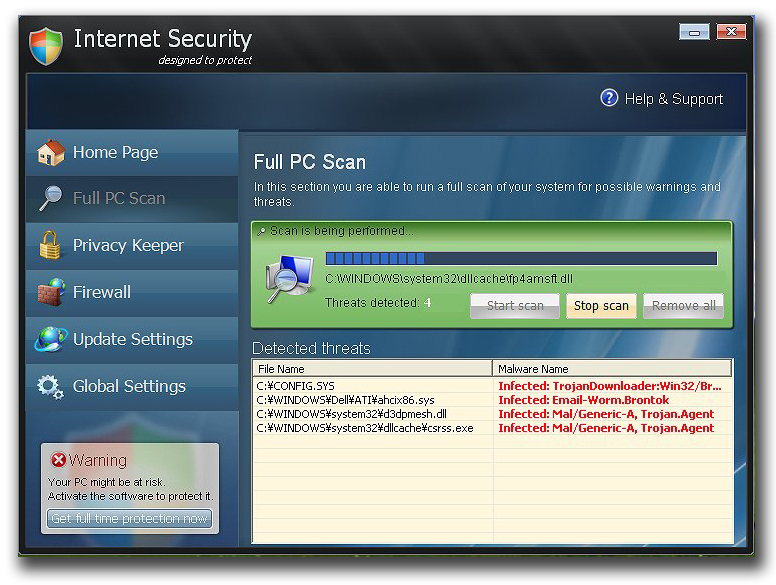
も、この脆弱性をついてインストールされた可能性が高いです。
とりあえず、JAVAをアンインストールしましょう。
特に、小中高校生のいるご家庭のお父さん、お母さん。
子供が、何の気なしにググってアクセスしたページに、この脆弱性をついたトラップが
仕掛けられて、結果、変なソフトが入ってしまったりして痛い目に合ってしまう可能性が高いです。
今回は、この脆弱性に対処したJAVA JREが提供されていないため、
アンインストールするか、無効にする以外は対処のすべがありません。
JAVAは、必要になった時にインストールすればいいと思います。
古いバージョンも手に入ります。
どうしても使いたい...という人は、
・Java 7 Update 10にアップデートする
・WebブラウザでJavaを無効にする
http://www.java.com/ja/download/help/disable_browser.xml
の両方を行ってください。
いずれにしても、早めの対処をお勧めします。
ホームページに掲載する画像の編集には、操作性もよく、気軽に使えるソフト
2本をご紹介します。
PhotoScape
画像の色の調整、文字の重ね合わせ、切抜き、リサイズ...などよく使う機能は
一通りそろっています。
操作も直感的にできて、いいソフトだと思います。
↓「フリーソフト100」での紹介ページです。
http://freesoft-100.com/review/photo-scape.php
GIMP
PhotoShopとよく比較されますが、したいことができれば、どっちがいいという
比較の問題ではないですね。
↓「k本的に無料ソフト・フリーソフト」での紹介ページです。
http://www.gigafree.net/tool/paint/gimp.html
どちらも無料で使えます。
windows7 Pro 64bitのノートPCに
Synapticsのタッチパッド用のドライバーをインストールしたら、
起動時に、
syntphelper.exeのセキュリティ警告
が表示されるようになりました。
たぶん、
ユーザーアカウント制御(UAC)の設定→通知しない
にすれば表示されなくなるのかも知れなかったのですが、以下の方法で対処しました。
インストール用のパッケージを解凍
↓
Synaptics_v16_2_21_C_XP32_Vista32_Win7-32_XP64_Vista64_Win7-64_Win8\WinWDF\x64
の下にある
SynTPHelper.exe
をマウスの右ボタン→「ブロックの解除」クリック
↓
Setupe.exe を実行。
お試しください。
SMSとMMSとEメールについてのざっくりとしたまとめです。
2012年12月現在。
●SMS(ショートメッセージサービス)
・アドレス体系 090xxxxxxxxなどの電話番号。
・特徴 即時性が高く、データサイズ極小。
・最大文字数 全角(日本語)で70文字くらい。
・料金 1通3.15円(無料のケースあり)くらい。送信側負担。
・その他
・ほぼリアルタイム。
・異なるキャリア間でも送受信可能。
・auではCメールとも呼ばれる。
・ウィルコム以外は海外キャリアとの送受信も可能。50円/通~。
・件名を指定すると送信エラーになる。添付ファイルもだめ。
・設定で3Gをオフにすると使えない。(auの場合、2012春までは、
SMSなのにパケットを使っていたが、現在はデータ通信オフでもSMS
ができるようになった)
・地震などの災害時には輻輳による影響を受け、受信しづらくなる。
・SMSの受信拒否設定。(キャリアにより、方式が違う)
ドコモ http://www.nttdocomo.co.jp/info/spam_mail/measure/sms/
全拒否も可能。
au http://www.au.kddi.com/service/email/support/meiwaku/cmail/index.html
全拒否するには、オペレーターにお願いする。157へ電話する。
ソフトバンク http://mb.softbank.jp/mb/support/antispam/settings/indivisual/whiteblack/
全拒否も可能。
●MMS(マルチメディアメッセージングサービス)
・アドレス体系 @ezweb.ne.jp、@softbank.ne.jp、@x.vodaphone.ne.jp
ドコモにMMSはない(なのに国際MMSはある)。iモードメールは独自規格。
auもiPhoneを扱うようになってからはじめた。
・特徴 即時性が高く、データサイズ中。
・最大文字数 上限はキャリアにより異なるが、1Mバイト超の送受信が可能。
・料金 データサイズ次第。受信側にも課金される。
・その他
・ほぼリアルタイム。
・異なるキャリア間でも送受信可能。
・受信のトリガにSMSを使っているため、携帯電話の設定で3G、
データ通信共にオンの必要あり。
・日本国内のMMS的なサービスの実装はばらばら。MMSの部類には以下のものがある。
ドコモ iモードメール、spモードメール
au EZwebメール
ソフトバンク S!メール(←純粋なMMS)
・件名、添付ファイルOK。
・地震などの災害時には輻輳による影響を受け、受信しづらくなる。
●Eメール
・アドレス体系 @xxxxx.xxxなどのパソコンでも使える、いわゆる
インターネットメール。@i.softbank.jpはこの部類。
・特徴 即時性が高くなく、データサイズ大。
・最大文字数 Eメールの仕様というより、送受信時のキャリアの規制によって決まる場合が多い。
・料金 データサイズ次第。受信側にも課金される。
・その他
・リアルタイム性は端末の設定による。(基本は、端末からメールサーバーへ
確認を行う間隔が即時性の尺度。15分間隔とか。)
・異なるキャリア間でも送受信可能。
・件名、添付ファイルOK。
・データ通信オン、または、Wi-Fiオンで利用可能。
・データ通信オンのみで利用できる。電話の輻輳の影響を受けない。
だいたいこんな感じだと思います。
余談ですが、
震災時、メール(多分、iモードメールやEZweb、S!メールのこと)が意外と
役に立たなかったという話を聞きます。
それよりTwitterだったと。
Twitterはデータ通信またはWi-Fiが使えれば利用できます。
上記のEメールも、そういう意味では役に立つのではないかと思います。